Slik reduserer du GoPro-videostørrelsen enkelt og raskt
Har du et GoPro-kamera? Da må du være en stor entusiast for ekstrem friidrett og eventyr. GoPro er faktisk et selskap grunnlagt av Nick Woodman i 2002. Det produserer hovedsakelig actionkameraer, mobilapper og videoredigeringsprogramvare.
Med et GoPro-kamera kan du ta opp videoer med høy oppløsning opp til 4K eller HDR. Dette utgjør imidlertid også et problem - den innspilte videoen filene kan være for store noen ganger. Foruten å forårsake alvorlige plassproblemer under lagring, kan enorm filstørrelse gjøre det umulig for deg å sende videoen til Instagram, WhatsApp, Dailymotion, E-post og andre plattformer.
For å løse dette problemet, vil vi gi deg en komplett guide om hvordan du gjør det komprimere GoPro-videoer på Windows og Mac.

Del 1. Hvordan komprimere GoPro Video gratis online
Selv om GoPro er et godt valg for å ta opp fantastiske bilder og videoopptak, kan du oppleve at innspilte videoer opptar alt for mye lagringsplass. Imidlertid er det begrenset plass til å lagre videoer på hvert GoPro-kamera, selv på den nyeste HERO9 Black, noe som betyr at du må overføre videoen til datamaskinen, SD-kortet, flash-stasjonen eller harddisken for sikkerhetskopiering eller videre redigering. I så fall vil det ta mye plass på enheten din.
Så det du trenger er en kraftig videokompressor for å krympe størrelsen på de innspilte videoene. FVC gratis videokompressor lar deg komprimere store 4K- og HDR-videoer skutt av GoPro-kamera gratis i alle populære nettlesere som Google Chrome, Microsoft Edge og Mozilla Firefox.
Følg trinnene nedenfor for å redusere GoPro-videostørrelsen til et minimum på få sekunder online.
Trinn 1: Klikk på lenken over for å besøke FVC gratis videokompressor i nettleseren din. Klikk deretter på Legg til filer for å komprimere knappen midt på banneret. Følg instruksjonene på skjermen for å laste ned og installere startprogrammet på datamaskinen.

Steg 2: Velg nå GoPro-videofilen du vil komprimere etter at du har koblet enheten til datamaskinen. For å komprimere videoen, bruk bare glidebryteren bak Størrelse eske. Dra den og juster filstørrelsen som du vil. Du kan til og med kunne tilpasse oppløsningen og bithastigheten separat.

Trinn 3: Velg et utdataformat. Klikk deretter Komprimere i høyre hjørne. Velg en mappe for å lagre den komprimerte videoen. Vent litt, så får du ønsket video med høy kvalitet.
Del 2. Hvordan endre størrelse på GoPro-video for opplasting
Men hva om du vil dele GoPro-videoen til YouTube, Instagram, WhatsApp, Facebook, Twitter, Snapchat eller TikTok? Og er det et strengt tid / størrelse krav når du laster opp videoer på disse plattformene?
| YouTube | Hva skjer | Snapchat | TikTok | ||||
| Varighet | ≤ 12 timer | ≤ 2 minutter | ≤ 3 minutter | ≤ 240 minutter | ≤ 40 sekunder | ≤ 60 sekunder | ≤ 60 sekunder |
| Størrelse | ≤ 128 GB | — | ≤ 16 MB | ≤ 4 GB | — | — | — |
Som du kan se, har nesten alle plattformer sitt eget krav til videolengde, noe som betyr at du må kutte videoen før du deler den. Da kan du gi Video Converter Ultimate et forsøk. Med denne videoredigereren kan du trimme videoen til ønsket lengde. Det gjør det også mulig for deg å slå sammen flere videoklipp inn i en komplett video.
Gratis nedlastingFor Windows 7 eller nyereSikker nedlasting
Gratis nedlastingFor MacOS 10.7 eller nyereSikker nedlasting
Trinn 1: Last ned og installer den profesjonelle videokonverteren på datamaskinen din. Start programmet etter installasjon. Klikk Legg til filer for å legge til GoPro-videofilen du vil redigere. Eller dra filen direkte til dette programmet.
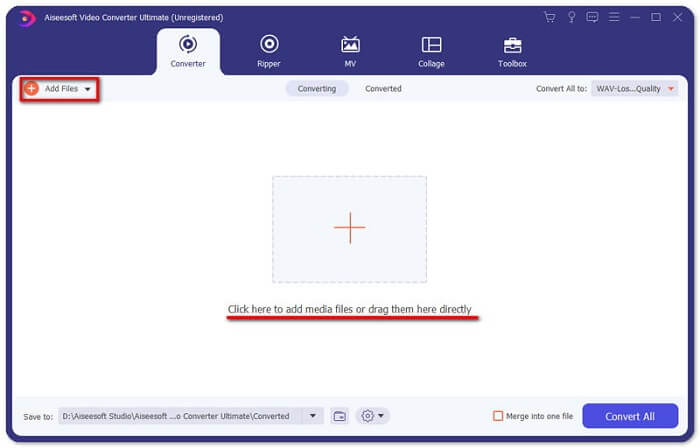
Steg 2: Etter opplasting, vennligst klikk på Skjære ikon. Ikonet ser ut som en saks. Og det er ved siden av øyeblikksbildet av videoen din.
Trinn 3: For å kutte av uønskede deler, bare dra klipperen på fremdriftslinjen. Du kan også angi start- og sluttidspunktet direkte i boksen Varighet nedenfor. Etter å ha trimmet, er det bare å klikke Lagre for å lagre alle endringene.
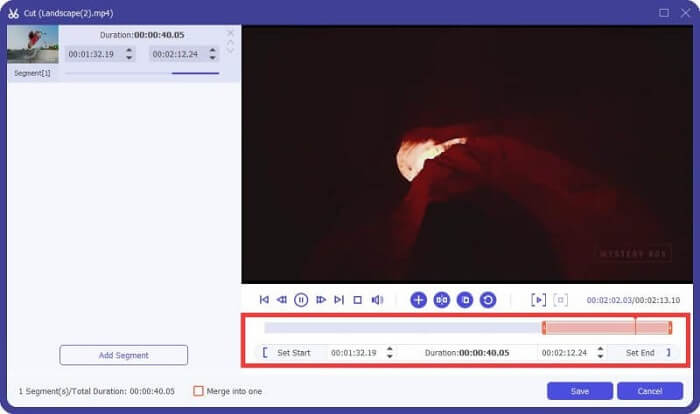
Trinn 4: Gå tilbake til hovedgrensesnittet. Klikk Konverter alle for å eksportere den beskjærte videoen til datamaskinen. Hvis du har flere videoklipp som må kombineres som ett, er det bare å merke av i ruten foran Slå sammen i en fil alternativ.
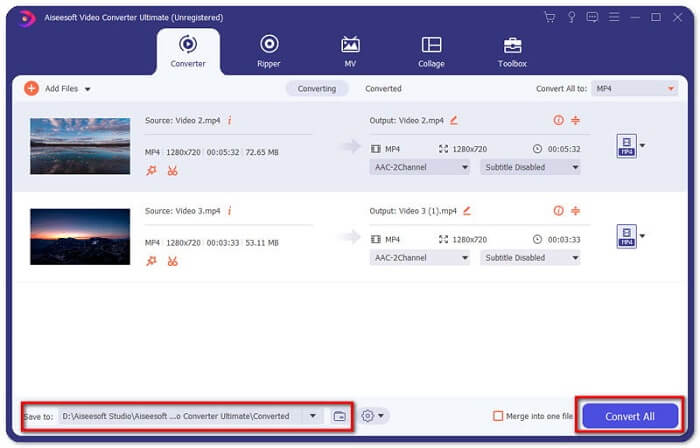
Etter å ha trimmet den originale GoPro-videoen, kan du enkelt dele høydepunktøyeblikkene dine med andre. Men hvis du bruker WhatsApp, kan det hende du fortsatt trenger det komprimere klippevideoen før opplasting på grunn av sin maksimale videostørrelse for opplasting.
Del 3. Vanlige spørsmål om komprimering av GoPro-video
Hvorfor er GoPro-videoer så store?
Det er fordi du filmer ved 60FPS i 1080p eller til og med 4K. For eksempel vil en 1-minutts 60FPS-video i 4K-oppløsning ta opp rundt 600 MB minne.
Hvorfor bryter GoPro-videoen min?
Det heter Kapittel. Når du tar opp en video, kan kameraet automatisk segmenteres i et nytt filkapittel hvis det når en viss størrelse.
Hva er videoformatet til GoPro?
Standardformatet for GoPro-videoer er MP4-filtype, noe som betyr at du kan spille det på nesten alle enheter og spillere.
Konklusjon
Nå vet du hvordan du komprimerer GoPro-videoer på både Mac og Windows. Hvis du ikke trenger å laste opp til plattformer med streng begrensning, kan du bare bruke FVC gratis videokompressor for å endre størrelse på GoPro-videoen. For å trimme videoen kan du også prøve Video Converter Ultimate.



 Video Converter Ultimate
Video Converter Ultimate Skjermopptaker
Skjermopptaker



